Представяме ви AnyRecover: Интуитивен инструмент за възстановяване на данни за Windows и Mac
Възстановяване на данни Герой / / January 25, 2021
Последна актуализация на
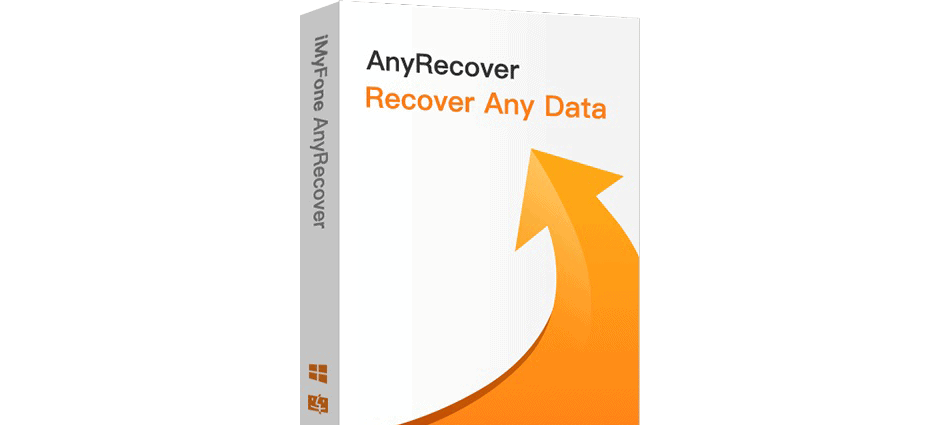
Случвало се е на всички ни поне веднъж. Загубили сме данни. Независимо дали става дума за твърд диск, флаш устройство, музикален плейър или цифров фотоапарат, загуба на данни може да се случи почти навсякъде по различни причини. За да възстановите документи, изображения, видео, аудио файлове и много други, AnyRecover е чудесен избор да ви върна онлайн.
AnyRecover, от iMyFone, е модерен, лесен за използване инструмент за възстановяване на данни, наличен за Windows и Mac. Той е богат на функции и поддържа всички устройства, които търсим в инструмент за възстановяване на данни. Докато преглеждаме инструмента, ще ви покажем как да го използвате, какви функции предлага и всичко останало, което трябва да знаете, за да върнете загубените си данни.
Поддържани устройства и типове файлове
С AnyRecover можете да извличате данни от вашия компютър, твърд диск, външен диск, SSD, USB устройство, micro SD карта, памет, видеокамера, цифров фотоапарат, музикален плейър, видео плейър, цип устройство и Повече ▼.
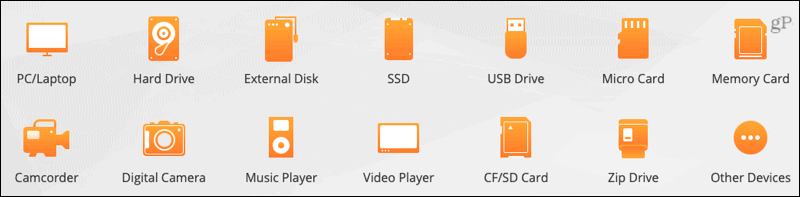
Можете да възстановите над 1000 от най-често използваните файлови формати за документи, изображения, видео, аудио файлове и архиви. Така че, ако имате DOCX документ, HEIC изображение, SWF видео, AAC аудио файл, ZIP архив или нещо съвсем различно, AnyRecover може да ви помогне да го извлечете.
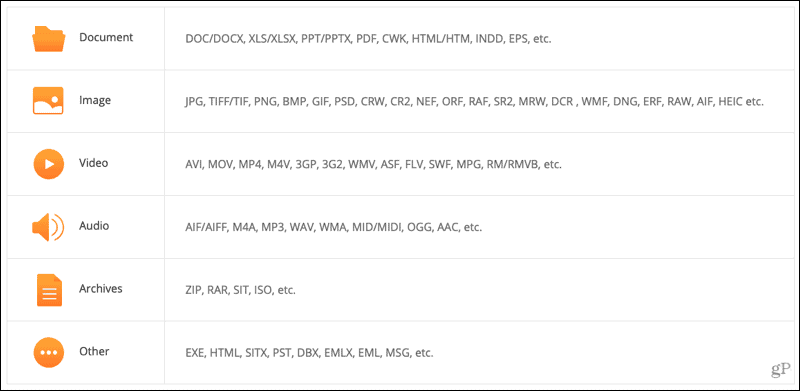
Покрити ситуации на загуба на данни
Вероятно се чудите дали можете да възстановите данни от грешка в дяла, компютърен вирус, срив на системата или просто изтриване на файл. Отговорът е да! С AnyRecover можете да извличате данни от следните видове сценарии.
Изтрити файлове: От изпразване на кошчето, натискане на клавиша за изтриване и използване на Shift + Delete без архивиране.
Неправилни операции: Чрез изключване на устройството по време на процеса на запис, неправилно разделяне или грешки и фабрична настройка на устройство без резервно копие.
Проблеми с формата: От случайно форматиране на диск или карта с памет, получаване на грешки при форматиране на носител или устройство и вирусна инфекция.
Разни ситуации: Причинени от прекъсване на захранването, грешки на медийни карти, сривове на системата и проблеми с инсталирането на операционната система.
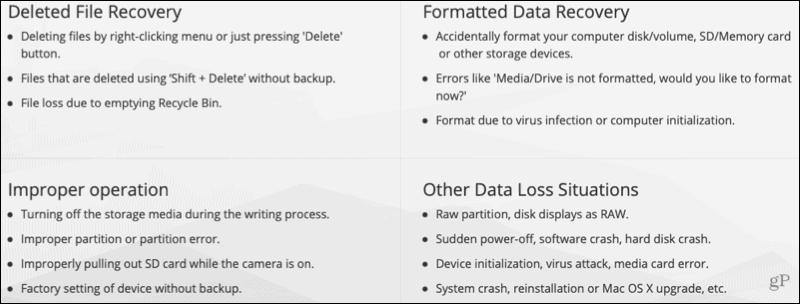
Как да използвам AnyRecover
Сега, след като знаете основите на обхванатите устройства, типове файлове и сценарии за загуба на данни, е време да ви покажем колко лесно е да се използва AnyRecover.
Отворете AnyRecover и изберете местоположението, съдържащо данните, които искате да възстановите. Щракнете, за да разширите категория и изберете устройство или местоположение, ако е необходимо. Щракнете Започнете.
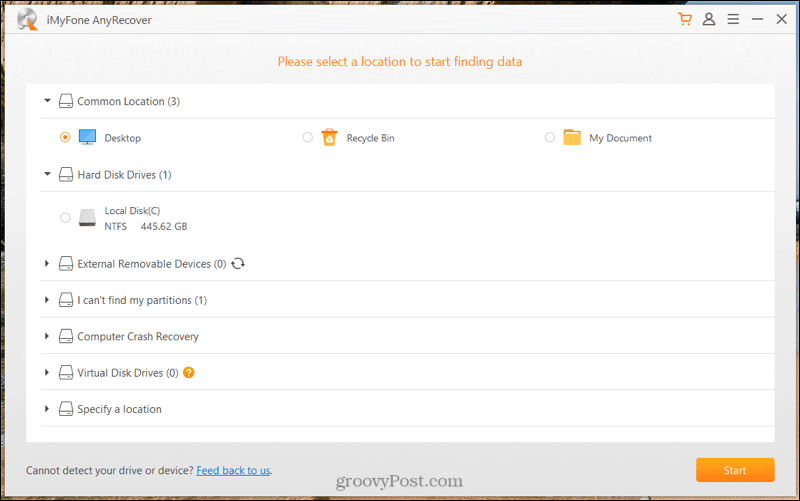
Програмата ще започне дълбоко сканиране на местоположението за файлове. Ще видите напредъка в горната част, който отнема само няколко минути и може да го поставите на пауза или да го спрете, ако е необходимо. Когато сканирането завърши, ще видите общия брой намерени файлове.
След това можете да щракнете двукратно, за да отворите папка или да използвате Тип файл навигация от лявата страна. Поставете отметка в квадратчетата за файловете, които искате да изтеглите и щракнете Възстановете се.
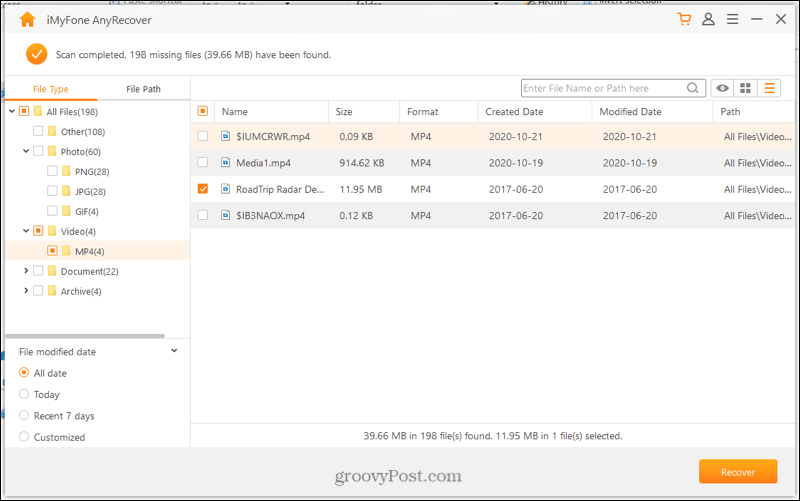
Изберете местоположение, за да запишете възстановените файлове и кликнете Добре.
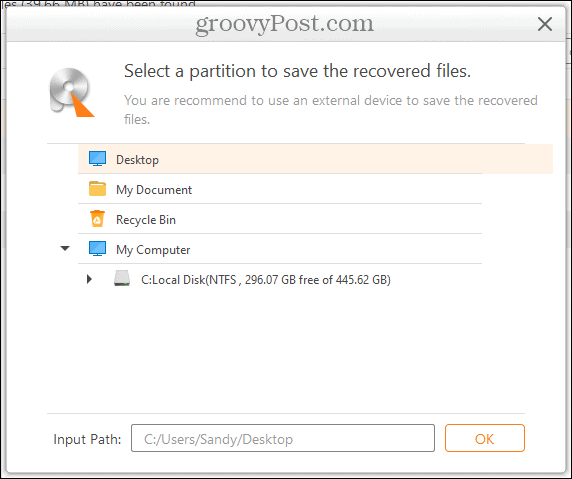
И това е всичко! Придвижете се до мястото, където сте запазили възстановените файлове, отворете ги и усетете това облекчение.
Търсене, сортиране, филтриране и преглед на файлове
Въпреки че можете лесно да възстановите файл само с няколко стъпки, може би сте в търсене на конкретен. С AnyRecover имате опции за търсене, сортиране и филтриране в инструмента. След това вижте визуализация, за да се уверите, че това е файлът, който искате.
Търсене: Въведете името на файла, част от него или пътя в Търсене и натиснете бутона. Отваря се отделен прозорец с вашите резултати и опция за възстановяване на файла.
Вид: Щракнете върху заглавката на колона, за да сортирате по азбучен ред, хронологично или по размер.
Филтър: Използвай Дата на промяна на файла вляво, за да намерите файлове по дата. Изберете от Всички дати, Днес, Последни 7 дни или Персонализирани. Ако изберете Персонализирани, можете да въведете произволен период от време, който искате.
Визуализация: Щракнете двукратно върху файл или го изберете и щракнете върху Визуализация бутон. Можете дори да натиснете Recover директно от прозореца за визуализация.
Можете също така да превключвате между списък и изглед на икони, за да направите търсенето на желания файл по-бързо. Тези бутони се появяват в горната част отдясно на полето за търсене.
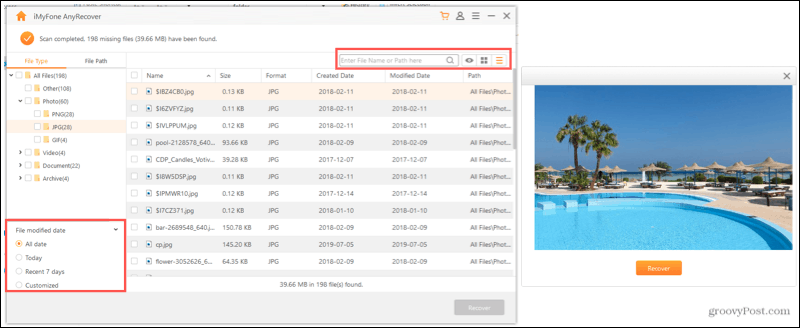
Разни настройки и опции за AnyRecover
Както можете да видите, AnyRecover е интуитивен инструмент за възстановяване на данни. Така че не е нужно да се притеснявате за куп ненужни настройки. Но имате няколко неща, които може да искате да проверите.
Щракнете върху Меню в горния десен ъгъл на прозореца AnyRecover. Оттам можете да изберете Ръководство за потребителя, често задавани въпроси или техническа поддръжка, ако имате въпрос или се нуждаете от допълнителна помощ. Можете също така да избирате от 10 различни езика, да проверявате за актуализации на приложенията или да следвате компанията в социалните медии.
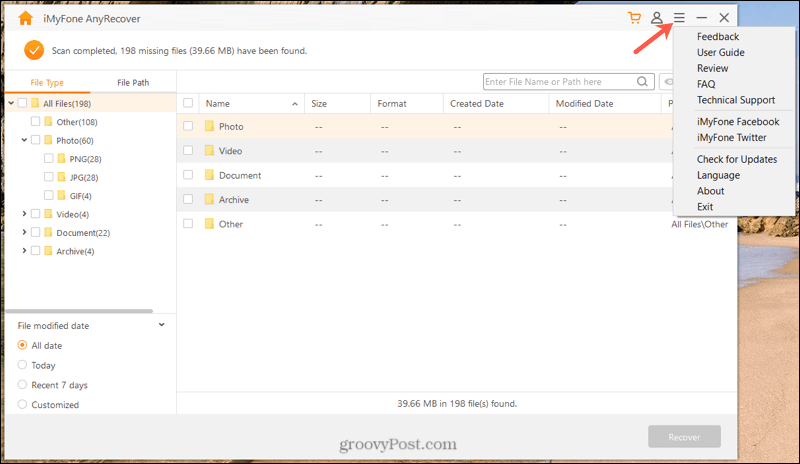
До бутона Меню щракнете върху контактикона за да въведете вашия лицензиран имейл адрес и регистрационен код след пробния период.
Защо да изберете AnyRecover?
Ако лекотата на използване, надеждността и полезните функции не са достатъчни, AnyRecover предлага a Безплатно пробен период! Тази страхотна опция ви позволява да сканирате, визуализирате и възстановявате ограничен брой файлове безплатно. Така че, ако не сте уверени, че AnyRecover прави това, което твърди, вижте сами и го подложете на тест.
След изпитанието можете да се абонирате за месечен, годишен или доживотен план. Цените започват от само $ 49,95 за Windows и $ 59.95 за Mac. Абонаментът ви предоставя неограничено възстановяване на данни, безплатни актуализации за цял живот, професионална поддръжка и 30-дневна гаранция за връщане на парите.
Освен това, в разговор с AnyRecover по време на нашия преглед, те потвърдиха, че са налични гъвкави опции за лицензиране за бизнес клиенти.
Бонус: Уебсайтът AnyRecover предлага множество полезни статии с инструкции. Нуждаете се от помощ с повреден PDF, поправка на Outlook или устройство BitLocker? Ще намерите голям избор от полезни уроци, съобразени както с често срещани, така и с еднократни ситуации за възстановяване на данни.
Прочетете повече за компанията, която стои зад AnyRecover, нейната история, продуктови отзиви, мисия и др.
Като подмарка на високотехнологичната корпорация iMyFone, ние се откроихме в възстановяването на данни с усъвършенствани алгоритми и богат опит.
Текущо възстановяване на данни и спокойствие с AnyRecover
Няма нищо като загуба на сантиментална снимка, ключов бизнес документ или безценно видео. Използвайки AnyRecover, можете не само да получите обратно тези видове елементи, но и да имате спокойствие със спасителен инструмент за бъдещи ситуации на загуба на данни.
Това е като застрахователна полица за вашите снимки, документи, видеоклипове и други важни файлове. Не забравяйте, че никога не знаете кога ще се случи инцидент, който ще доведе до загуба на данни. Бъдете подготвени с AnyRecover.
Тази статия е спонсорирана от iMyFone, създателите на AnyRecover

![Добавено надграждане на Google Документи [groovyNews]](/f/c34e2186c5b3310372ab89fbfc4256c1.png?width=288&height=384)

